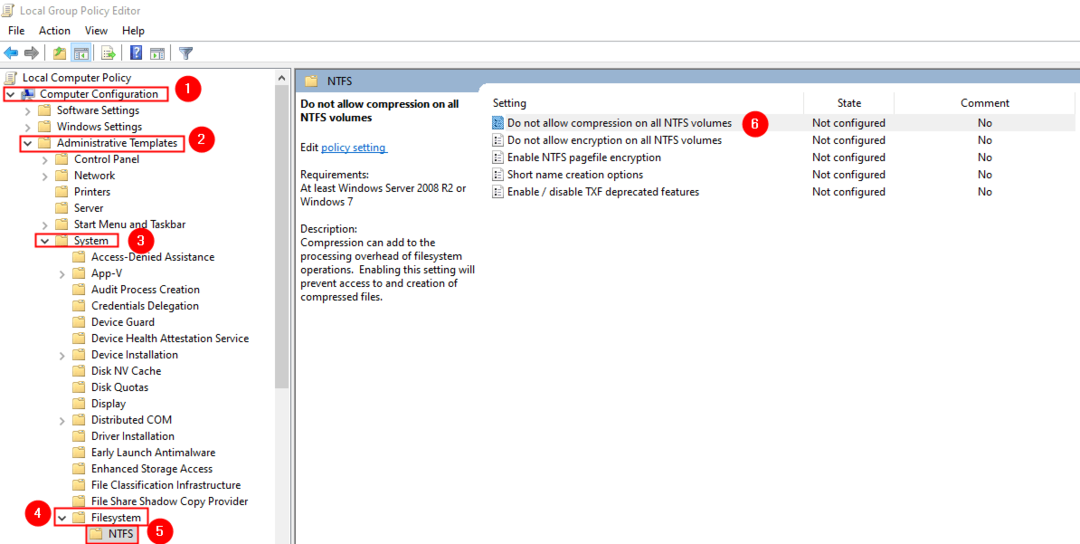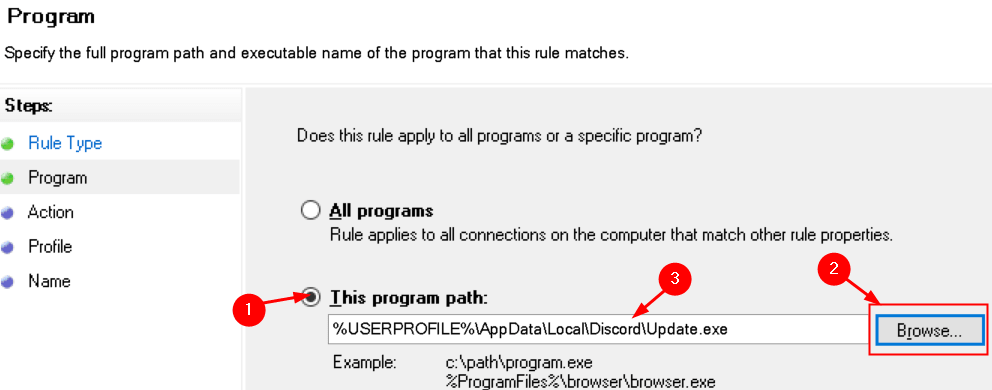Slås ikke datamaskinen av når du prøver å lukke den? Hvis du ikke slår av datamaskinen din, ikke bekymre deg. Dette problemet er vanligvis forårsaket av hurtig oppstart eller korrupte drivere på datamaskinen. Følg disse enkle løsningene, og problemet blir løst på kort tid.
Fix-1 Deaktiver og aktiver dvalemodus på nytt -
Deaktivering og aktivering av dvalemodus kan løse dette problemet på datamaskinen din.
1. Søk "cmd”I søkefeltet.
2. Deretter, Høyreklikk på “Ledeteksten”I det forhøyede søkeresultatet og velg“Kjør som administrator“.

Ledeteksten med administrative rettigheter vil bli åpnet.
3. For å slå av dvalemodus, Kopier og lim inn denne kommandoen og slå Tast inn.
powercfg h av
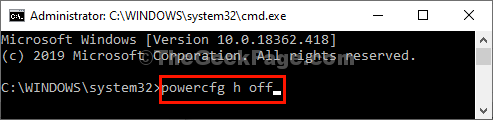
Lukk Ledeteksten vindu.
Prøv å slå av datamaskinen.
Fix 2- Slå rask oppstart ‘Av’ -
Dette problemet kan være forårsaket av en rask oppstart. Deaktivering av dette løser dette problemet.
1. trykk Windows-tast + R til lansering Løpe vindu.
2. Nå, Kopier og lim inn denne kommandoen og deretter slå Tast inn å utføre det.
powercfg.cpl

Strømalternativer vinduet åpnes.
3. Klikk nå på “Velg hva av / på-knappene gjør”Alternativet.

4. Du må klikke på “Endre innstillinger som for øyeblikket ikke er tilgjengelige“.

5. Neste, under ‘Avslutningsinnstillinger‘, fjern merket valget "Slå på rask oppstart (anbefalt)“.
6. Klikk deretter på “Lagre endringer“.

Prøv å slå av datamaskinen.
Hvis denne løsningen ikke fungerer, kan du gå til neste løsning.
Fix-3 oppdatering / tilbakeføring av IMEI-driver-
Oppdaterer eller ruller tilbake IMEI driveren kan løse dette problemet.
1. Pressing Windows-tast + R skal lansere en Løpe vindu.
2. Å åpne Enhetsbehandling, “devmgmt.msc”Og traff Tast inn.

3. Nå utvider du “Systemenheter”Og deretter i den utvidede listen, Dobbeltklikkpå “Intel (R) Management Engine Interface“.

4. Deretter klikker du på “Sjåfør”-Fanen.
5. For å oppdatere driveren, klikk på “Oppdater driveren“.
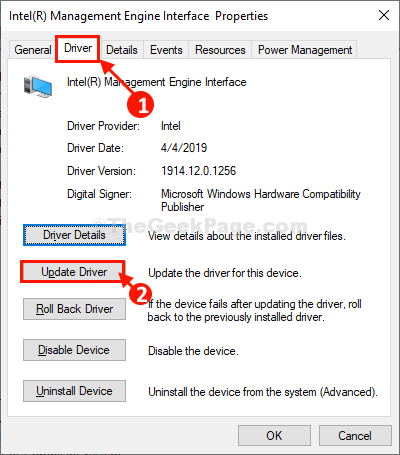
6. Klikk deretter på “Søk automatisk etter oppdatert driverprogramvare“.
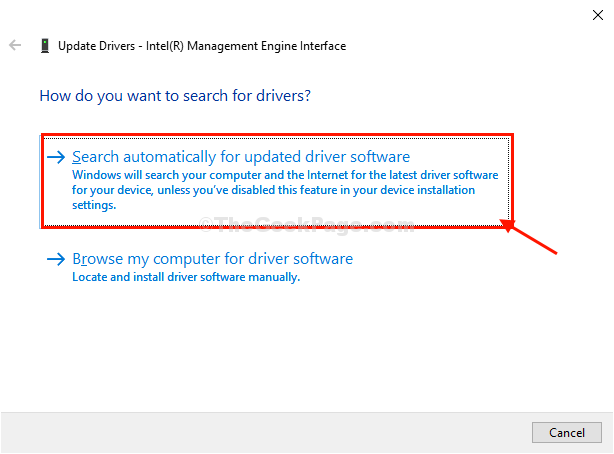
7. Hvis du ser denne meldingenDe beste driverne for enheten din er allerede installert‘Og klikk deretter på“Lukk“.
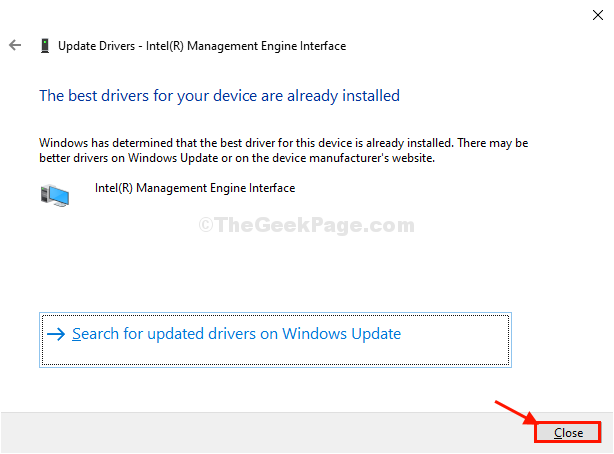
8. Kommer tilbake til Eiendommer vindu, klikk på “Tilbakeslagssjåfør“.
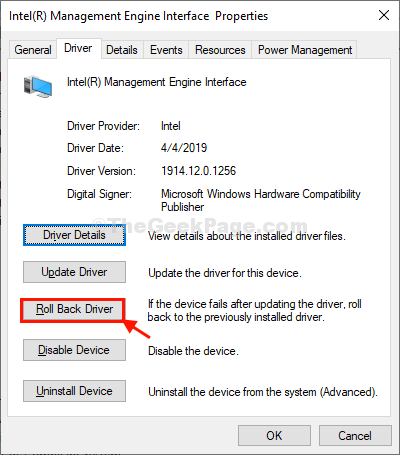
9. Å velge "Appene mine fungerer ikke med denne driveren"Og klikk deretter på"Ja“.
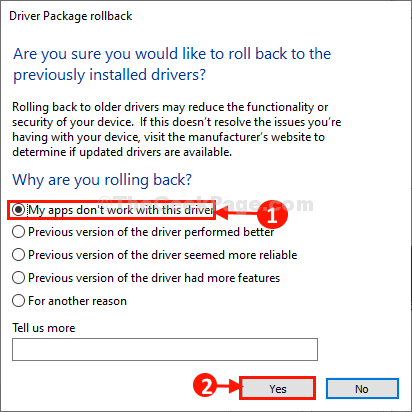
På denne måten vil den forrige versjonen av driveren bli tilbakeført.
Lukk Enhetsbehandling vinduet og slå av datamaskinen. Det skal løse problemet ditt.
Problemet ditt blir sikkert løst.